Tutorial de transmissão ao vivo com o Expression Encoder
Após configurar a conta, você precisa adicionar um ponto de publicação ao seu servidor. Para isso, basta acessar sua conta, selecionar a aba "Conta" e, em seguida, "Pontos de Publicação".
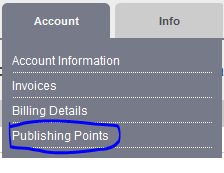
Na área de configuração do ponto de publicação, você precisa fornecer um nome, um título e definir o tipo do ponto de publicação recém-adicionado.
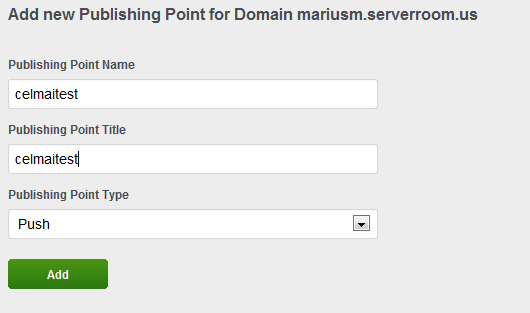
O próximo passo é baixar o Microsoft Expression Encoder 4 PRO SP2 (você pode baixá-lo aqui). Certifique-se de ter a versão licenciada, caso contrário, você não poderá transmitir para dispositivos iPhone por mais de 10 segundos de cada vez (que é o limite da versão gratuita).
Após concluir a instalação, abra o Microsoft Expression Encoder e, na primeira tela, escolha Projeto de Transmissão ao Vivo.
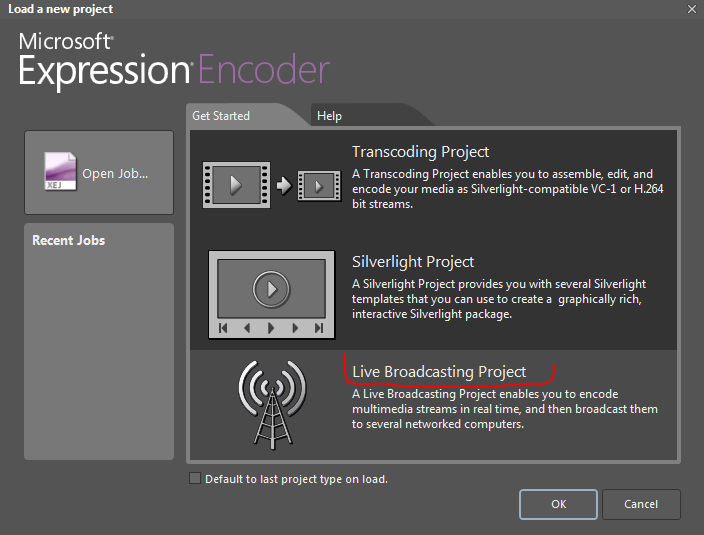
Após selecionar o Projeto de Transmissão ao Vivo no canto superior direito, você poderá selecionar o tipo de fluxo no codec de vídeo H.264 (como mostrado na imagem abaixo).
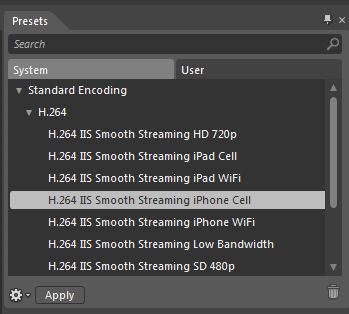
Ao clicar no botão Aplicar, você será direcionado para a janela de Predefinições, onde deverá selecionar a seção Saída. Você precisará marcar a caixa Ponto de Publicação e digitar o nome do seu domínio e o ponto de publicação no campo Local. Clique em Conectar e o programa solicitará o nome de usuário e a senha.
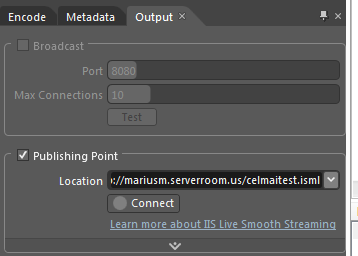
Na seção Codificação, você precisará selecionar as taxas de bits desejadas para a codificação do seu fluxo durante a transmissão ao vivo. No entanto, nossos servidores podem determinar facilmente a taxa de bits ideal para o seu fluxo, verificando a velocidade da sua conexão com o nosso servidor. Você pode adicionar ou remover taxas de bits no menu usando o sinal de "+" ou o ícone da lixeira (canto inferior direito).

Se você encontrar algum erro durante esta etapa, volte à página da sua conta e selecione Pontos de Publicação novamente. Agora você deverá ver os botões de controle dos pontos de publicação, como mostrado na imagem abaixo. Basta clicar em Parar e Desligar e, em seguida, iniciar novamente.

A janela do codificador é bastante intuitiva. Você pode selecionar os links "Adicionar uma fonte ao vivo" ou "Adicionar uma fonte de arquivo", dependendo do que você pretende usar para sua transmissão ao vivo. Portanto, se você planeja usar um dispositivo conectado ao seu computador, como uma webcam, câmera IP ou qualquer outro dispositivo similar (mesmo para captura de tela), você deve selecionar a opção "Fonte ao vivo". Para transmitir um arquivo de vídeo já codificado do seu computador ou rede local, você deve selecionar a opção "Fonte de arquivo".
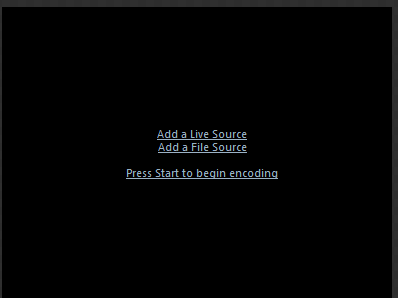
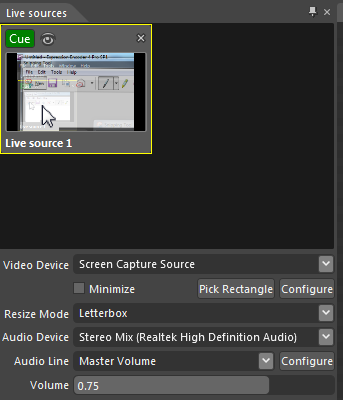
Após configurar todas as definições e funcionalidades, você pode iniciar a transmissão pressionando o botão grande INICIAR no centro da tela. Ao ser pressionado, o botão INICIAR se transformará em um botão PARAR, que você poderá usar caso precise alterar a fonte ou simplesmente encerrar a sessão atual.
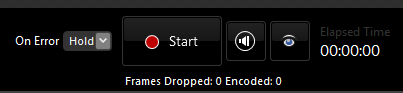
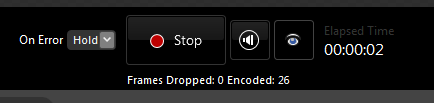
Para assistir à sua transmissão, você precisará acessar a página da sua conta e clicar na aba "Ponto de Publicação". Selecione uma das opções disponíveis.
Boa transmissão!
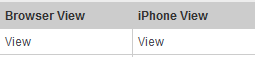
Você sabia que vendemos serviços de streaming?
Nossos serviços de streaming de áudio e vídeo oferecem conexões ilimitadas, largura de banda ilimitada e contam com o suporte de nossa equipe especializada 24 horas por dia, 7 dias por semana!